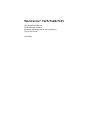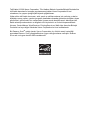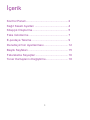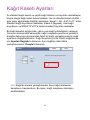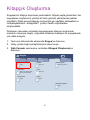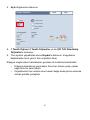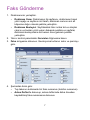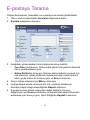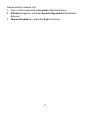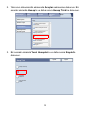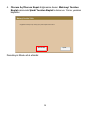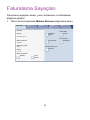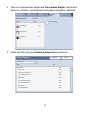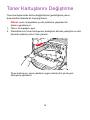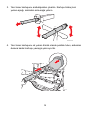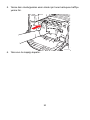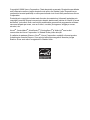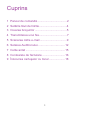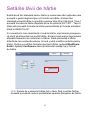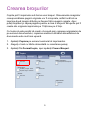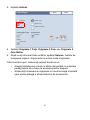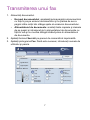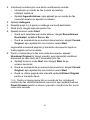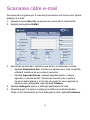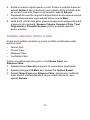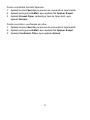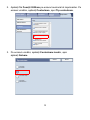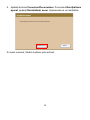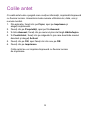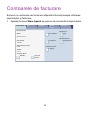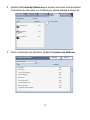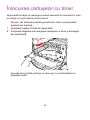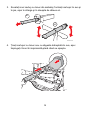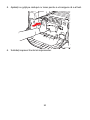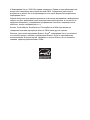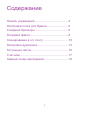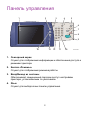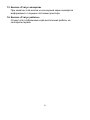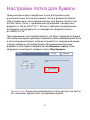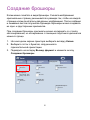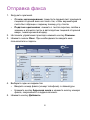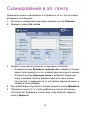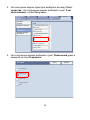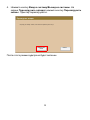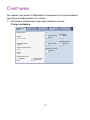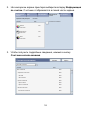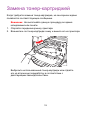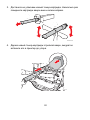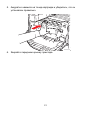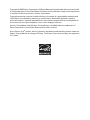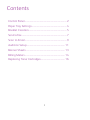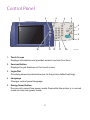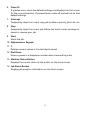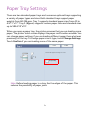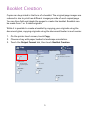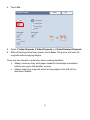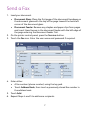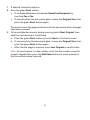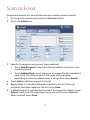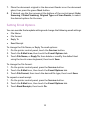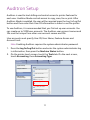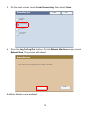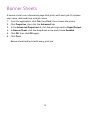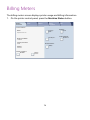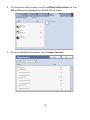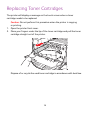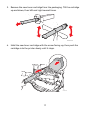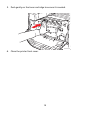Xerox 7425/7428/7435 Kullanici rehberi
- Kategori
- Çok işlevli
- Tip
- Kullanici rehberi

WorkCentre
®
7425/7428/7435
701P29890
Hızlı Kullanım Kılavuzu
Ghid rapid de utilizare
Краткое руководство по эксплуатации
Quick Use Guide

Teli f Hakkı © 2009 Xerox Corporation. Tüm Hakları Saklıdır. Amerika Birleşik Devletleri'nin
telif hakkı kanunları ile korunan yayınlanmamış haklar. Xerox Corporation'ın izni
olmaksızın, bu yayının içeriği hiçbir biçimde çoğaltılamaz.
İddia edilen telif hakkı koruması, artık yasal ve adli kanunlarca izin verilmiş ya da bu
bildiriden sonra verilen, yazılım programı tarafından ekranda gösterilen simgeler, ekran
görüntüleri, görünümleri vb. malzemeleri içeren ancak bunlarla sınırlı kalmayan telif
hakkı alınmış malzemelerin ve bilgilerin tüm biçimlerini ve türlerini kapsamaktadır.
Xerox
®
, CentreWare
®
, WorkCentre
®
, PrintingScout
®
ve Walk-Up
®
Amerika Birleşik
Devletleri ve/veya diğer ülkelerde Xerox Corporation'ın ticari markalarıdır.
Bir E
NERGY STAR
®
ortağı olarak, Xerox Corporation, bu ürünün enerji verimliliği
açısından E
NERGY STAR yönetmeliklerine uygun olduğuna karar vermiştir. ENERGY
S
TAR adı ve logosu tescilli ABD markalarıdır.

1
İçerik
Kontrol Paneli...................................................2
Kağıt Kaseti Ayarları ........................................4
Kitapçık Oluşturma...........................................5
Faks Gönderme ...............................................7
E-postaya Tarama............................................9
Denetleyici'nin Ayarlanması .............................12
Başlık Sayfaları ................................................15
Faturalama Sayaçları .......................................16
Toner Kartuşlarını Değiştirme...........................18

2
Kontrol Paneli
1. Dokunmatik Ekran
Bilgileri görüntüler ve yazıcı işlevlerine erişim sağlar.
2. Servisler Düğmesi
Dokunmatik ekranda iş özelliklerini gösterir.
3. Oturum Aç/Kapat
Yazıcı varsayılan ayarlarına parola korumalı erişim sağlar.
4. Dil
Kontrol paneli dilini değiştirir.
5. Enerji Tasarrufu Düğmesi
Düşük güç modunu iptal etmek için bir kez basın. Düşük güç
moduna girmek için yazıcı normal moddayken basın.
ABC
GHI
PQRS
Dial Pause
TUV WXYZ
JKL MNO
DEF
Stop
Interrupt
Clear All
Energy Saver
Log In/Out
Start
Services
Job Satus
Machine Status
123
45
6
789
0
C
Language
wc74xx
-
211
12345
6
7
8
9
1
0
11121
3
14

3
6. Tümünü Temizle
Bir kez basıldığında orijinal ayarları siler ve mevcut seçim için ilk
ekranı görüntüler. İki kez basıldığında tüm özellikleri varsayılan
ayarlarına döndürür.
7. Kes
Öncelikli bir işin yapılabilmesini sağlamak için mevcut kopyalama
işini geçici olarak durdurur.
8. Dur
Mevcut işi geçici olarak durdurur. İşi iptal etmek ya da sürdürmek
için dokunmatik ekranda açılan mesajı izleyin.
9. Başlat
İşi başlatır.
10. Alfasayısal Tuş Takımı
11. C
Sayısal değerleri ya da girilen son basamağı siler.
12. Çevirme Duraklaması
Bir faks iletimi sırasında, numaralar arasına duraklatma koymak
için kullanılır.
13. Makine Durumu Düğmesi
Dokunmatik ekranda yazıcı 'nın o sıradaki durumunu görüntüler.
14.
İş Durumu Düğmesi
Dokunmatik ekranda işin ilerlemesi ile bilgileri gösterir.

4
Kağıt Kaseti Ayarları
İki standart kağıt kaseti ve çeşitli kağıt türlerini ve boyutları destekleyen
birçok isteğe bağlı kaset bulunmaktadır. Her iki standart kaset 60-256
gsm arası ağırlıklarda kağıtları destekler. Kaset 1, A5 - A3/11”x17” arası
standart kağıt boyutlarını destekler. Kaset 5 (Bypass), özel kağıt
boyutlarını ve SRA3/12”x19”'a kadar standart boyutları destekler.
Bir kağıt kasetini açtığınızda, yazıcı yeni kağıt yüklediğinizi varsayar.
Yazıcının dokunmatik ekranında, kağıt onaylama penceresi gösterilir.
Kasette daha önce bulunandan farklı bir kağıt yerleştiriyorsanız kağıt
ayarların
ı değiştirebilirsiniz. Kağıt boyutunu ya da türünü değiştirmek
için Ayarları Değiştir'e dokunun. Aynı kağıttan daha fazla
yerleştiriyorsanız Onayla'a dokunun.
Not: Kağıtları kasete yerleştirmeden önce kağıt destesinin
kenarlarını havalandırın. Bu işlem, kağıt sıkışması olasılığını
azaltmaktadır.
Kağıt boyutu ve türü doğruysa, Onayla'yı seçin
Kaset 1
8,5 x 11"
Düz
Beyaz
İptal Et
Ayarları Değiştir
Onayla

5
Kitapçık Oluşturma
Kopyalar bir kitapçık biçiminde yazdırılabilir. Orijinal sayfa görüntüleri, her
kopyalanan sayfanın bir yüzüne iki farklı görüntü yazdırılacak şekilde
küçültülür. Daha sonra kitapçığı oluşturmak için sayfaları katlayabilir ve
zımbalayabilirsiniz. Kitapçıklar 1 ya da 2 taraflı orijinallerden
oluşturulabilir.
Doküman camından orijinalleri kopyalayarak kitapçık oluşturmak
mümkün olmasına karşın, orijinalleri doküman besleyici ile kopyalamak
çok daha kolaydır.
1. Yazıcının dokunmatik ekranında Kopya'ya dokunun.
2. Yatay yönde kağıt yerleştirilmiş bir kaset seçin.
3. Çıktı Formatı sekmesine, ardından Kitapçık Oluşturma'ya
dokunun.
Kopyala
Kopyala Görüntü Kalitesi İş BirleştirmeÇıktı Biçimi
Kitapçık Oluşturma...
Kapalı
Birden Çok Yanyana Kapalı
Görüntü Yineleme Kapalı
Kapalı
Kapak Yok
Poster Yok
Kapalı
Kapalı
Asetat Ayırıcıları Yok
Sayfa Düzeni...
Ek Açıklamalar...
Poster...
Filigran...
Kimlik Kartı Kopyalama...
Kapaklar... Asetat Seçenekleri...
Düzen
Ayarlama

6
4. Açık düğmesine dokunun.
5. 1 Taraflı Orijinal, 2 Taraflı Orijinaller ya da Çift Trflı Döndlmüş
Orijinaller'e dokunun.
6. Tüm ayarlar yapıldıktan sonra Kaydet'e dokunun. Kopyalama
başlamadan önce yazıcı tüm orijinalleri tarar.
Kitapçık oluştururken hatırlanması gereken iki nokta bulunmaktadır:
• Kitapçık ekranlarına geçmeden önce her zaman yatay yönde
kağıt dolu bir kaset seçin.
• Orijinallerinizi her zaman uzun kenarı belge besleyicinin solunda
olacak şekilde yerleştirin.
Kitapçık Oluşturma
İptal Et Kaydet
Kapalı
Cilt Yeri Değiştirme...
Kapaklar...
Çıktıyı Böl...
1 Taraflı Orijinaller
Açık
0.0” Kapalı
Kapak Yok
2 Taraflı Orijinaller
Çift Trflı Döndlmüş
Orijinaller

7
Faks Gönderme
1. Dokümanınızı yerleştirin.
• Doküman Camı: Dokümanın ilk sayfasını, dokümanın basılı
yüzü aşağı ve sayfanın üst tarafı, doküman camının sol alt
köşesine doğru olacak şekilde yerleştirin.
• Doküman Besleyici: Sayfalardaki tüm zımba teli ve ataçları
çıkarın ve bunları yüzü yukarı bakacak şekilde ve sayfalar,
doküman besleyicisine sol kenarı önce gelecek şekilde
yerleştirin.
2. Yazıcı kontrol panelindeki Servisler düğmesine basın.
3. Faks simgesine dokunun. Gerekiyorsa kullanıcı adını ve parolayı
girin.
4. Ş
unlardan birini girin:
•Tuş takımını kullanarak bir faks numarası (telefon numarası).
• Adres Defteri'e dokunup, adres defterinde daha önceden
kaydedilmiş faks numarasına dokunun.
Faks Düzen Ayarlama
Tüm
Hizmetler
Faks Seçenekleri Daha Fzl Faks Sçn
Faks
Alıcı [ ] Faks
Yeni Alıcılar...
Hızlı Arama Adı Faks Numarası
Adres Defteri...
Kapak Sayfası...
Açık / Koyu 2 Taraflı Tarama
Birinci Sayfa 1
Taraf
Orijinal Tür Çözünürlük
+ Ekle
Açık
1 Taraflı Metin Standart
(200 x 100 dpi)
2 Taraflı Fotoğraf ve Metin İyi
(200 dpi)
2 Trfl Dndrm
2. Taraf
Fotoğraf Süper İnce
(400 dpi)
Süper İnce
(600 dpi)
Koyu

8
5. Ekle'ye dokunun.
6. Başka alıcılar eklemek için 4. ve 5. adımları tekrarlayın.
7. Gerekiyorsa faks seçeneklerini belirleyin.
8. Yeşil renkli Başlat düğmesine basın.
• Birden fazla adres seçildiyse Evet ya da Hayır'a dokunarak
Alıcıları Tekrar Onaylayın.
• Doküman camından tarıyorsanız Asıl Boyut'u seçin ve yeşil
Başlat düğmesine tekrar basın.
Yazıcı sayfaları taramaya başlar ve tüm sayfalar tarandıktan sonra
dokümanı gönderir.
9. Birden fazla doküman fakslamak için tarama sırasında Sonraki
Orijinal'e dokunun ve fakslanacak bir sonraki dokümanı yerleştirin.
a. Yeşil Başlat düğmesine bası
n ya da dokunmatik ekranda
Başlat'a dokunun.
b. Doküman camından tarıyorsanız Asıl Boyut'u seçin ve yeşil
Başlat düğmesine tekrar basın.
c. Son sayfa tarandıktan sonra faksı göndermek için Son
Orijinal'e dokunun.
Not: Faks numarasında aralara duraklamalar eklemek için sayısal
tuş takımını kullanarak faks numarasını girin ve gereken yere
duraklama koymak için Çevirme Duraklaması düğmesine basın.

9
E-postaya Tarama
Orijinal dokümanlar, taranabilir ve e-postaya ek olarak gönderilebilir.
1. Yazıcı kontrol panelindeki Servisler düğmesine basın.
2. E-posta simgesine dokunun.
3. Aşağıdaki yöntemlerden birini kullanarak alıcıyı belirtin:
• Yeni Alıcı'ya dokunun: Dokunmatik ekran klavyesini kullanarak
tam e-posta adresini girin.
• Adres Defteri'ne dokunun. İstenen adres defterini seçmek için
oka dokunun. Adres defterinin ayarlarına bağlı olarak alıcının
adını ya da adının bir kısmını girin ve Ara'ya dokunun.
4. Alıcıyı listeye eklemek için Ekle'ye dokunun.
5. Listeye başka alıcılar eklemek için 3-4. adımları tekrarlayın.
Alıcıların hepsi listeye eklendiğ
inde Kapat'a dokunun.
6. E-posta konusu olarak varsayılan değer sağlanır. Konuyu
değiştirmek için Konu'ya dokunun ve dokunmatik ekran klavyesini
kullanarak yeni konuyu girin. İşiniz bittiğinde Kaydet'e dokunun.
E-posta
Tüm
Hizmetler
Gelişmiş Ayarlar Düzen Ayarlama E-posta Sçnklri
E-posta
Yeni Alıcı...
Alıcı(lar)
Adres Defteri...
Beni Ekle
Renkli Tarama 2 Taraflı Tarama Orijinal Tür Tarama Ön Ayarları
Kimden:
Konu...
Mesaj...
Otomatik Algıla 1 Taraflı
1.
2.
3.
4.
Fotoğraf ve Metin Paylaşma ve
Yazdırma için
Renk 2 Taraflı Metin Arşiv Kaydı için
Siyah Beyaz
Gri Tonlama
2 Taraflı
2. Tarafı Döndür
Fotoğraf OCR için
Diğer

10
7. Orijinal dokümanı doküman besleyici ya da doküman camına
yerleştirin ve yeşil Başlat düğmesine basın.
8. İsterseniz tarama seçeneklerini belirlemek için kontrol panelinin
altındaki, Renkli Tarama, Çift Taraflı Tarama, Orijinal Türü ve
Tarama Ön Ayarları adlı dört grubu kullanın.
E-posta Seçeneklerini Ayarlama
Şablon ayarlarını kullanmayabilir ve aşağıdaki e-posta
ayarlarını değiştirebilirsiniz:
•Dosya Adı
• Dosya Formatı
•Yanıtla
•Okuma Alındısı
Dosya Adı ya da Yanıtla e-posta seçeneklerini değiştirmek için:
1. Yazıcı kontrol panelindeki Servisler düğmesine dokunun.
2. E-Posta simgesine, ardından E-posta Seçenekleri sekmesine
dokunun.
3. Dosya Adı ya da Yanıtla'ya dokunun, ardından dokunmatik ekran
klavyesini kullanarak varsayılan metni silin ya da değiştirin ve
Kaydet'e dokunun.
Dosya formatını değiştirmek için:
1. Yazıcı kontrol panelindeki Servisler düğmesine basın.
2. E-Posta simgesine, ard
ından E-posta Seçenekleri sekmesine
dokunun.
3. Dosya Formatı'na, ardından istediğiniz dosya türüne dokunup
Kaydet'e dokunun.

11
Okuma alındısı istemek için:
1. Yazıcı kontrol panelindeki Servisler düğmesine basın.
2. E-Posta simgesine, ardından E-posta Seçenekleri sekmesine
dokunun.
3. Okuma Alındıları'na, ardından Açık'a dokunun.

12
Denetleyici'nin Ayarlanması
Denetleyici, her kullanıcı için faturalamayı takip etmek ve yazıcı özelliklerine
erişimi denetlemek için kullanılır. Denetleyici Modu, kopyalama tarama, faks
ve yazdırma işlerine erişimi denetler. Denetleyici Modu etkinleştirildikten
sonra kullanıcının yazıcıyı kullanması için Oturum Aç/Oturum Kapat
düğmesine basması ve daha sonra Kullanıcı Kimliği bilgisini girmesi
gerekmektedir.
Denetleyici'yi kullanmak için öncelikle kullanıcı hesaplarını ayarlamanız
önerilmektedir. 1000 taneye kadar kullanıcı hesabı oluşturabilirsiniz.
Denetleyici kullanıcı hesabı adları ve kimliklerinin, diğer kullanıcı hesabı
adları ve kimliklerinden farklı olması gerekmektedir.
Kullanıc
ı hesaplarında Kullanıcı Kimliği, Kullanıcı Adı, Özellik Erişimi ve
Hesap Limiti belirtilmelidir.
Not: Denetleyicinin etkinleştirilmesi için sistem yöneticisi
parolası gerekmektedir.
1. Oturum Aç/Oturum Kapat düğmesine bası, sistem yöneticisi
oturum açma bilgilerini girin ve Makine Durumu düğmesine basın.

13
2. Yazıcının dokunmatik ekranında Araçlar sekmesine dokunun. Bir
sonraki ekranda Hesap'a ve daha sonra Hesap Türü'ne dokunun.
3. Bir sonraki ekranda Yerel Hesaplar'a ve daha sonra Kaydet'e
dokunun.
Hatalar Tük. Malz. Faturalama
Bilgisi
Makine Bilgileri Araçlar
Sistem Ayarları
Grup
Hesap Oluşturma
Kurulum ve Ayar
Kimlik Doğrulama/
Güvenlik Ayarları
Kullanıcı Hesabı Oluştur/
Görüntüle...
Kullanıcı Hesaplarını Sıfırla...
Sistem Yöneticisi Sayacı
(Kopyalama İşleri)...
Kull. Fatura Bilgilerinin
Oto. Sıfırlaması...
Etkinlik Raporunu
Kopyala...
Hesap Türü...
İptal Et Kaydet
Hesap Türü
Hesap Devre Dışı
Ağ Hesabı
Oluşturma
Xerox Standart
Hesabı
Yerel Hesap

14
4. Oturum Aç/Oturum Kapat düğmesine basın. Makineyi Yeniden
Başlat ekranında Şimdi Yeniden Başlat'a dokunun. Yazıcı yeniden
başlatılır.
Denetleyici Modu artık etkindir.
Makineyi Yeniden Yükle
Değişikliklerin etkinleşmesi için makineyi şimdi yeniden başlatmak ister misiniz?
Şmd Yndn Bşlt İptal Et

15
Başlık Sayfaları
Başlık sayfası, her işle birlikte bastırılan bir bilgilendirme sayfasıdır.
Kullanıcı adı, tarih ve saat ile iş adı bilgilerini içerir.
1. Uygulamada Dosya, ardından Yazdır'ı tıklatın ve yazıcıyı seçin.
2. Özellikler'i, ardından Gelişmiş sekmesini tıklatın.
3. Gelişmiş Özellikler listesinde Kağıt/Çıktı yanındaki artı
işaretini tıklatın.
4. Başlık Sayfası'nda aşağı
açılır liste okunu tıklatın ve Etkin'i seçin.
5. Tamam'ı, ardından bir kez daha Tamam'ı tıklatın.
6. Yazdı r'ı tıklatı n.
Her yazdırma işiyle birlikte başlık sayfası yazdırılacaktır.

16
Faturalama Sayaçları
Faturalama sayaçları ekranı, yazıcı kullanımını ve faturalama
bilgilerini gösterir.
1. Yazıcı kontrol panelinde Makine Durumu düğmesine basın.
Hatalar
Genel Bilgi
Web sitesi
Yazdırma Modu...
Faks Alma Modu...
Sabit Diskin Üzerine Yaz...
Kağıt Kaseti
Durumu...
Çevrimiçi
Otomatik Alma
Raporları Yazdır...
Beklemede
http://www.xerox.com
123456789
XXXXX
xx.xxx.xx
Makine Seri Numarası
Geçerli Sistem Yazılımı
IP Adresi
Makine Yapılandırması
XX000000 Yazılım
Sürümü...
Tük. Malz. Faturalama
Bilgisi
Makine Bilgileri Araçlar

17
2. Yazıcının dokunmatik ekranında Faturalama Bilgisi sekmesine
dokunun. Ekranın sol tarafında Faturalama Sayaçları gösterilir.
3. Daha ayrıntılı bilgi için Kullanım Sayaçları'na dokunun.
Hatalar Tük. Malz. Faturalama
Bilgisi
Makine Bilgileri Araçlar
Makine Seri Numarası:
Sayaç Sayı
123456789
Kullanım Sayaçları...
Renkli Baskılar 000
000
000
Siyah Baskılar
Toplam Baskı
Kullanım Sayaçları
Güncelle Kapat
Baskı Sayaçları
Sayaç Sayı
Toplam Baskı 0000
Siyah Baskılar 0000
Renkli Baskılar 0000
Büyük Baskılar 0000
Siyah Kopyalanan Baskılar 0000
Renkli Kopyalanan Baskılar 0000
Siyah Büyük Baskılar 0000
Siyah Yazdırılan Baskılar 0000
Renkli Yazdırılan Baskılar 0000

18
Toner Kartuşlarını Değiştirme
Toner kartuşlarından birinin değiştirilmesi gerektiğinde yazıcı,
dokunmatik ekranda bir mesaj gösterir.
Dikkat: yazıcı kopyalama ya da yazdırma yaparken bu
işlemi uygulamayın.
1. Yazıcı ön kapağını açın.
2. Parmaklarınızı toner kartuşunun dudağının altında yerleştirin ve düz
biçimde çekerek yazıcı 'dan çıkartın.
Toner kartuşunu, yerel yasalara uygun olarak atın ya da geri
dönüşüme gönderin.
wc74xx-160
Sayfa yükleniyor...
Sayfa yükleniyor...
Sayfa yükleniyor...
Sayfa yükleniyor...
Sayfa yükleniyor...
Sayfa yükleniyor...
Sayfa yükleniyor...
Sayfa yükleniyor...
Sayfa yükleniyor...
Sayfa yükleniyor...
Sayfa yükleniyor...
Sayfa yükleniyor...
Sayfa yükleniyor...
Sayfa yükleniyor...
Sayfa yükleniyor...
Sayfa yükleniyor...
Sayfa yükleniyor...
Sayfa yükleniyor...
Sayfa yükleniyor...
Sayfa yükleniyor...
Sayfa yükleniyor...
Sayfa yükleniyor...
Sayfa yükleniyor...
Sayfa yükleniyor...
Sayfa yükleniyor...
Sayfa yükleniyor...
Sayfa yükleniyor...
Sayfa yükleniyor...
Sayfa yükleniyor...
Sayfa yükleniyor...
Sayfa yükleniyor...
Sayfa yükleniyor...
Sayfa yükleniyor...
Sayfa yükleniyor...
Sayfa yükleniyor...
Sayfa yükleniyor...
Sayfa yükleniyor...
Sayfa yükleniyor...
Sayfa yükleniyor...
Sayfa yükleniyor...
Sayfa yükleniyor...
Sayfa yükleniyor...
Sayfa yükleniyor...
Sayfa yükleniyor...
Sayfa yükleniyor...
Sayfa yükleniyor...
Sayfa yükleniyor...
Sayfa yükleniyor...
Sayfa yükleniyor...
Sayfa yükleniyor...
Sayfa yükleniyor...
Sayfa yükleniyor...
Sayfa yükleniyor...
Sayfa yükleniyor...
Sayfa yükleniyor...
Sayfa yükleniyor...
Sayfa yükleniyor...
Sayfa yükleniyor...
Sayfa yükleniyor...
Sayfa yükleniyor...
Sayfa yükleniyor...
Sayfa yükleniyor...
Sayfa yükleniyor...
Sayfa yükleniyor...
Sayfa yükleniyor...
Sayfa yükleniyor...
Sayfa yükleniyor...
Sayfa yükleniyor...
-
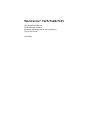 1
1
-
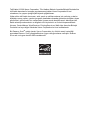 2
2
-
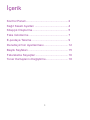 3
3
-
 4
4
-
 5
5
-
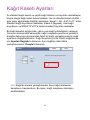 6
6
-
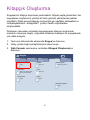 7
7
-
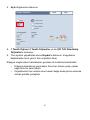 8
8
-
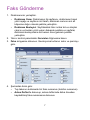 9
9
-
 10
10
-
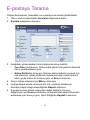 11
11
-
 12
12
-
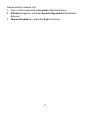 13
13
-
 14
14
-
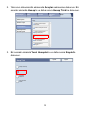 15
15
-
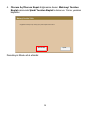 16
16
-
 17
17
-
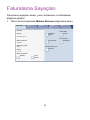 18
18
-
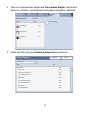 19
19
-
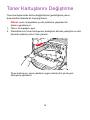 20
20
-
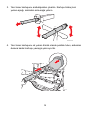 21
21
-
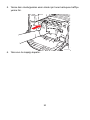 22
22
-
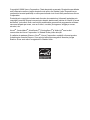 23
23
-
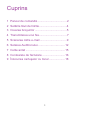 24
24
-
 25
25
-
 26
26
-
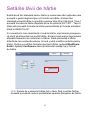 27
27
-
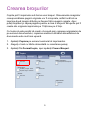 28
28
-
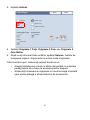 29
29
-
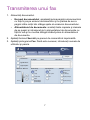 30
30
-
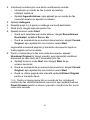 31
31
-
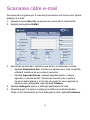 32
32
-
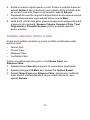 33
33
-
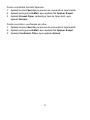 34
34
-
 35
35
-
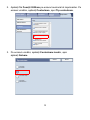 36
36
-
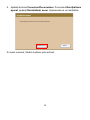 37
37
-
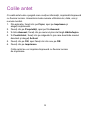 38
38
-
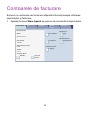 39
39
-
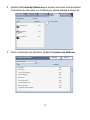 40
40
-
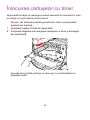 41
41
-
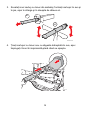 42
42
-
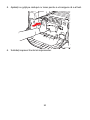 43
43
-
 44
44
-
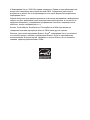 45
45
-
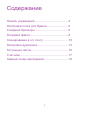 46
46
-
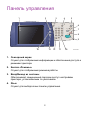 47
47
-
 48
48
-
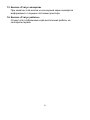 49
49
-
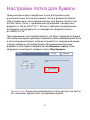 50
50
-
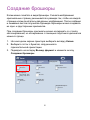 51
51
-
 52
52
-
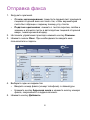 53
53
-
 54
54
-
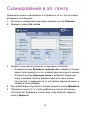 55
55
-
 56
56
-
 57
57
-
 58
58
-
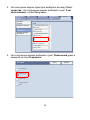 59
59
-
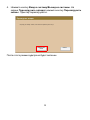 60
60
-
 61
61
-
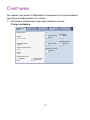 62
62
-
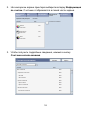 63
63
-
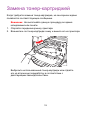 64
64
-
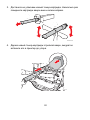 65
65
-
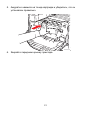 66
66
-
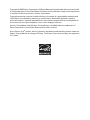 67
67
-
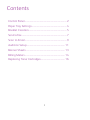 68
68
-
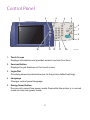 69
69
-
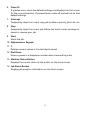 70
70
-
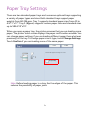 71
71
-
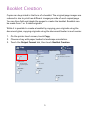 72
72
-
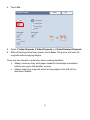 73
73
-
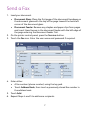 74
74
-
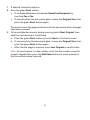 75
75
-
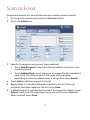 76
76
-
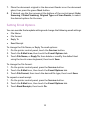 77
77
-
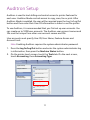 78
78
-
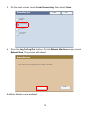 79
79
-
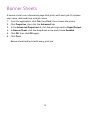 80
80
-
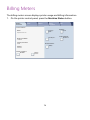 81
81
-
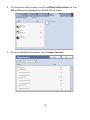 82
82
-
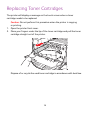 83
83
-
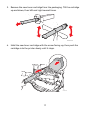 84
84
-
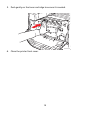 85
85
-
 86
86
-
 87
87
-
 88
88
Xerox 7425/7428/7435 Kullanici rehberi
- Kategori
- Çok işlevli
- Tip
- Kullanici rehberi
diğer dillerde
İlgili makaleler
-
Xerox 7328/7335/7345/7346 Kullanici rehberi
-
Xerox 7232/7242 Kullanici rehberi
-
Xerox WorkCentre 7228V RX Kullanım kılavuzu
-
Xerox 6605 Kullanici rehberi
-
Xerox 7425/7428/7435 Kullanici rehberi
-
Xerox 3615 Kullanici rehberi
-
Xerox 7755/7765/7775 Kullanici rehberi
-
Xerox 7120/7125 Yükleme Rehberi
-
Xerox 6180MFP Yükleme Rehberi